Android備份:恢復手機,Android手機的所有內容 – 如何將數據傳輸到新設備?
Android電話 – 如何將數據傳輸到新設備
Contents
當該從舊的Android手機轉到新手機時,您必須確保所有數據傳輸. 幸運的是,Google將您的文本遷移,致電報紙,聯繫人,音樂和照片遷移到您的新手機中。.
Android備份:恢復手機的所有內容
為確保您永遠不會丟失Android手機的寶貴內容,請使用Google帳戶的備份功能:您將在必要時輕鬆恢復所有個人數據.
- 將Android Mobile與Google帳戶相關聯
- 保存Android手機的內容
- 還原Android手機的內容
您的智能手機無疑已成為您日常生活中的重要伴侶. 不僅僅是手機,還可以為您提供共享信息,諮詢網站,購買,使用在線服務,拍照,觀看視頻甚至播放的信息,還為您提供服務. 實際上,除了您安裝的應用程序外,它還包含許多您當然不希望丟失的寶貴,有時是機密的個人信息:與電子郵件地址和電話號碼,消息,帳戶設置等的聯繫。. 簡而言之,您的數字生活和各種活動的集中.
為什麼將Android Mobile與Google帳戶相關聯 ?
因此,所有這些數據都必須庇護至關重要. 如果您在Android手機上使用Google帳戶,那就是這種情況,默認情況下,當您的設備初始配置時,. 無論是否與Gmail地址相關聯,確實是該帳戶允許您使用從Play商店開始的許多Google服務,以下載應用程序. 與手機關聯的Google帳戶的優點是,由於同步在後台在晚上定期運行,它將自動保存在Google驅動器上. 顯然,您可以在願意時手動進行此備份,以確保所有數據都同步並且始終安全,在Google服務器上.
但是,最重要的是,Google帳戶可讓您在重置手機時輕鬆恢復所有數據,或者更改模型時. 因此,當您配置新手機時,您只需要將其與您的Google帳戶關聯以恢復您喜歡的應用程序和所有個人數據. 無需導出,也不需要復制聯繫人紙,消息,文檔或照片:您找到所保存的所有內容 ! 幾分鐘後都無需瀏覽存儲卡或計算機. 除了Google帳戶外,您需要的所有內容都是Internet連接,最好在Wi-Fi中.
但是,與往常一樣,在Android世界中,如果操作非常簡單,則根據所使用的移動設備而有所不同,根據已安裝系統的版本和製造商的軟件疊加層. 毫無疑問,請詳細介紹所有市場手機 ! 但是您應該能夠輕鬆地調整本文件中解釋的方法.
如何在Google帳戶上保存Android手機的內容 ?
訪問備份和同步功能與您的Google帳戶的訪問根據您的智能手機而變化. 您必須在設置中稍微打一點才能找到足夠的菜單. 以下是流行品牌的一些例子.
在小米手機上進行手冊備份
- 打開它們 設定 智能手機和按下 帳戶和同步.

- 在節中 Google, 按您的帳戶 Google.
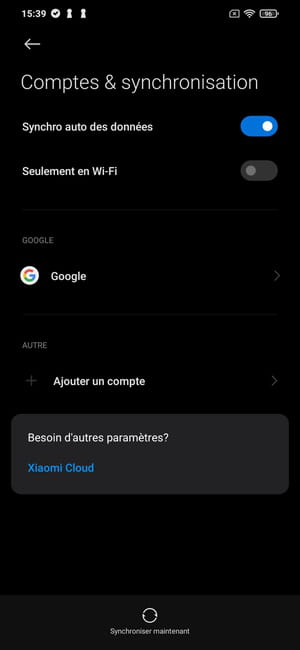
- 選擇要與備份集成並觸摸按鈕的元素 更多的 顯示選項.
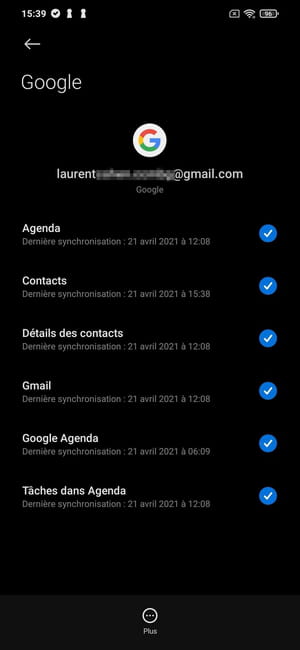
- 在底部出現的小快門中,按 立即同步.
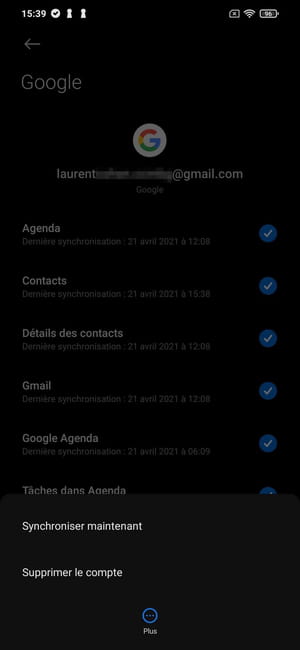
在Google Pixel手機上進行手冊備份
- 打開它們 設定 並輸入菜單 系統
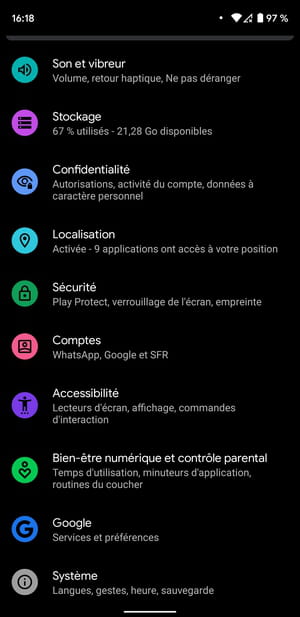
- 輸入菜單 備份.
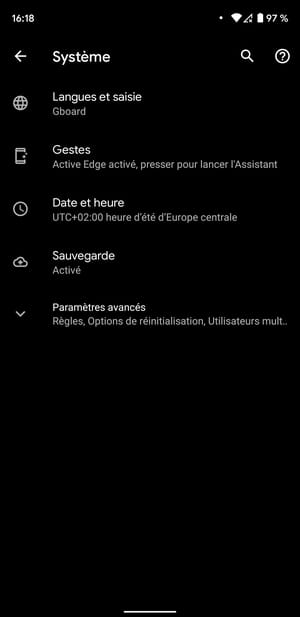
- 按按鈕 現在保存.
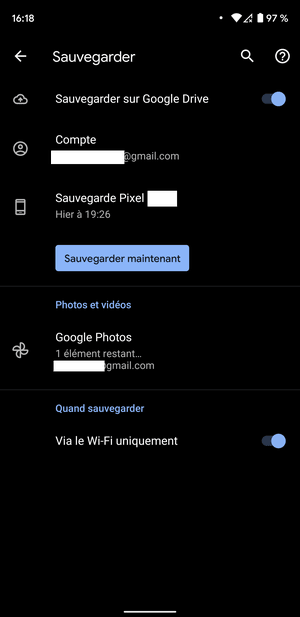
- 默認情況下,您的智能手機同步了Google Drive配置帳戶上的所有數據. 但是,您可以通過去排除某些備份數據 設定 >帳戶 >您的地址@gmail.com >帳戶同步. 然後取消選中要排除在備份之外的數據.
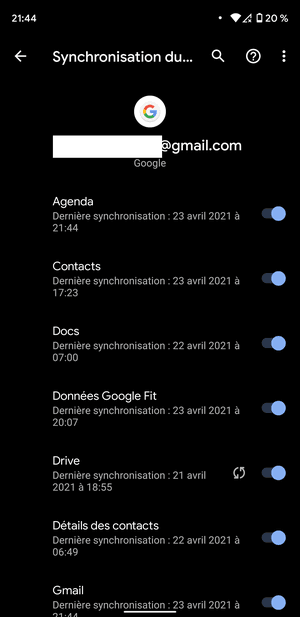
在三星手機上進行手冊備份
- 打開它們 設定, 並輸入菜單 帳戶和備份.
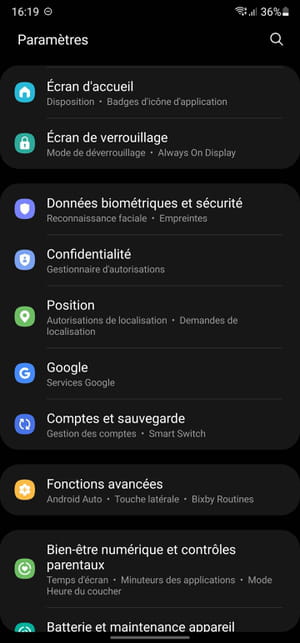
- 在Google Drive線路上,按按鈕 維護.
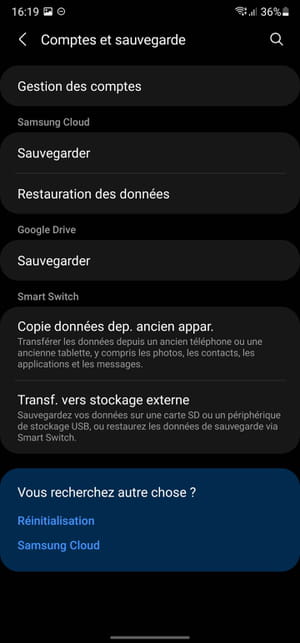
- 然後按按鈕 現在保存.
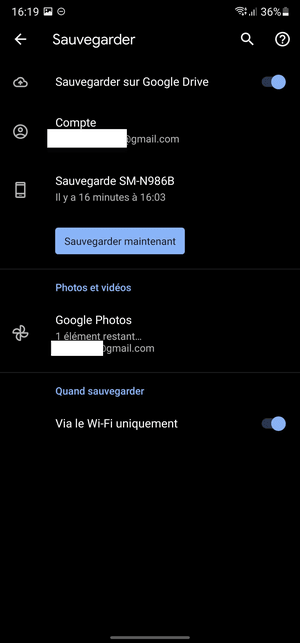
- 通過激活智能手機上的同步,默認情況下它包含的所有數據都是同步的. 但是,您可以通過轉到 設定 >帳戶和備份 >帳戶管理 >您的地址@gmail.com >帳戶同步. 然後停用要從備份中排除的數據按鈕.
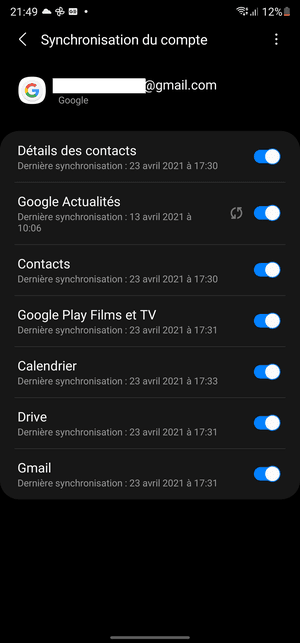
您的數據現在已保存在您的Google帳戶上. 當您在新智能手機上配置帳戶時,所有數據將在新設備上自動同步.
如何在Android手機上還原Google帳戶的內容 ?
您已重置Android手機或配置新型號 ? 使用您的Google帳戶輕鬆,快速恢復所有個人數據 ! 根據智能手機的型號和製造商的不同,啟動和配置設備的設備可能不同,但是該原理仍然相同.
- 按下機按鈕以啟動您的Android智能手機新鮮復位或從包裝中啟動,並按下按鈕 下列的, 通常由箭頭表示,開始配置.
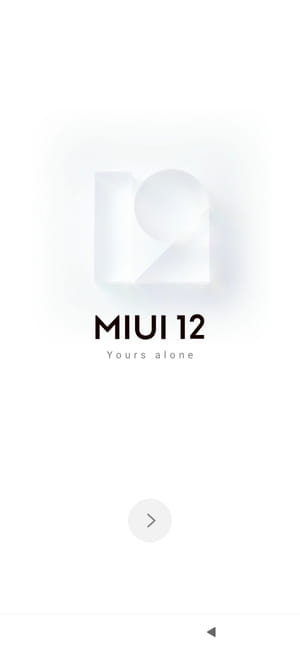
- 選擇您的舌頭並按下按鈕 下列的.
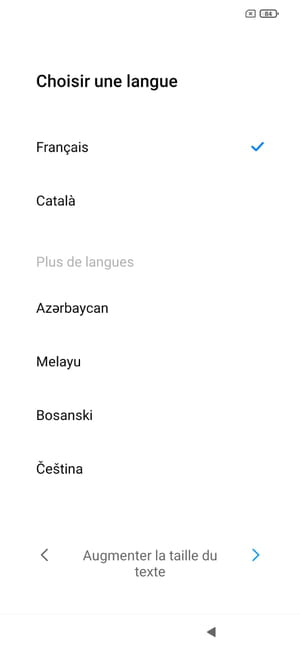
- 然後選擇您的地區(實際上,您的國家)並觸摸按鈕 下列的.
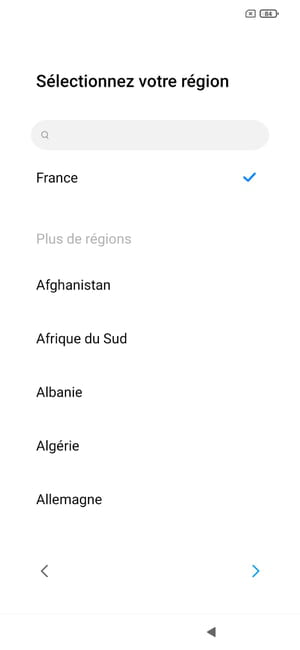
- 根據您的模型,您可能需要接受設備製造商施加的用戶條件. 選中框,表明您已經閱讀並接受條件,然後按按鈕 下列的.
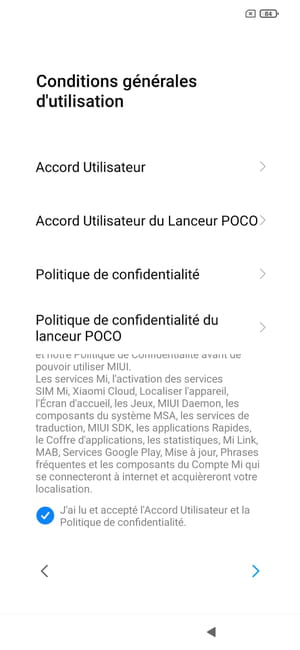
- 您的智能手機要求您配置Wi-Fi網絡以連接到Internet. 按您的網絡名稱(SSID).
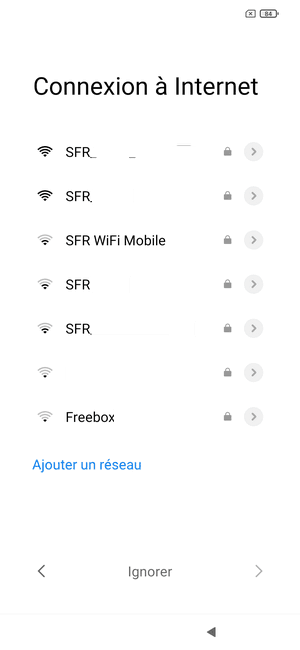
- 現在,在為此目的提供的字段中輸入您的Wi-Fi網絡的連接密碼,然後按按鈕 登入.
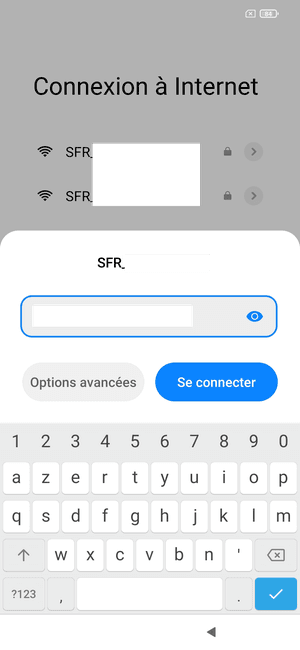
- 您現在已連接到互聯網. 然後按小藍色箭頭 下列的 在屏幕的右下角進入下一步.
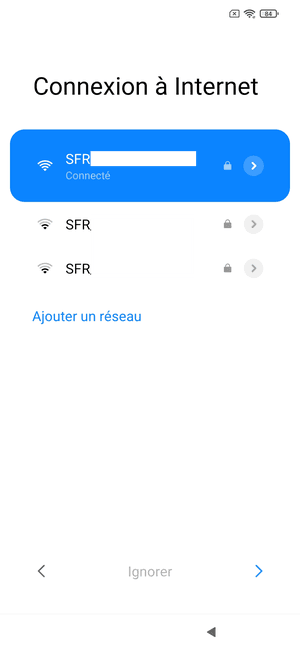
- 您的智能手機正在尋找可能的更新.
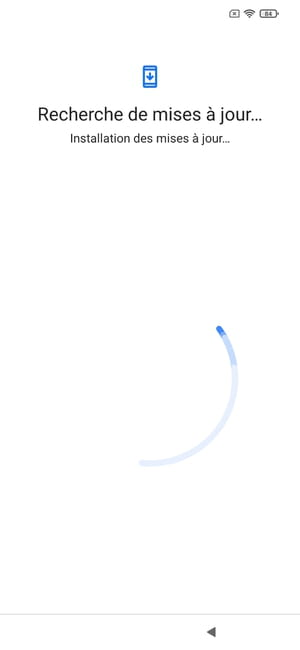
- 下一個屏幕提供 複製您的應用程序和數據. 在屏幕的右下角,按按鈕 下列的.
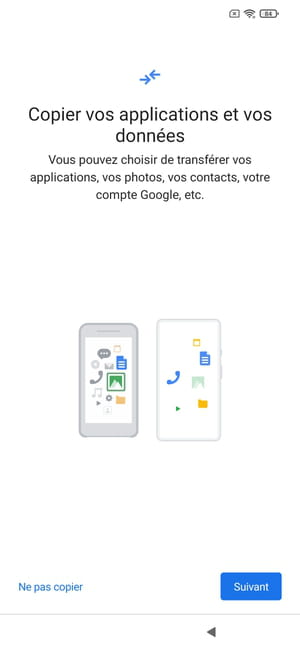
- 下一頁提供了幾個可以還原數據的選項. 當您剛將數據保存在Google帳戶上時,它們存儲在雲上. 選擇選項 由雲製成的備份.
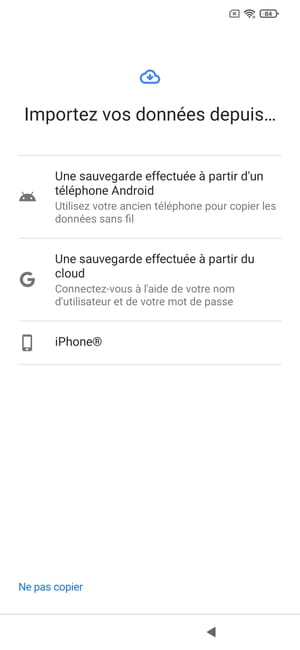
- 顯示了Google帳戶的連接頁面. 在為此目的提供的字段中輸入您的電子郵件地址,然後按藍色按鈕 下列的 屏幕右下.
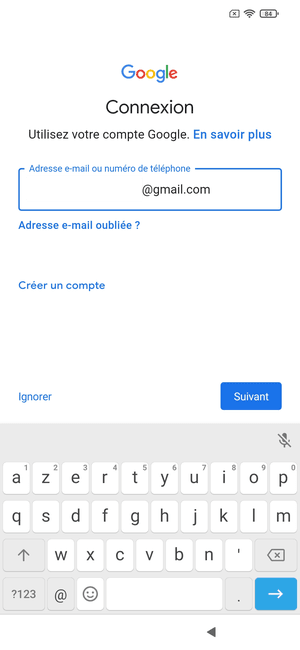
- 然後輸入連接密碼到您的Google帳戶,然後點擊按鈕 下列的.
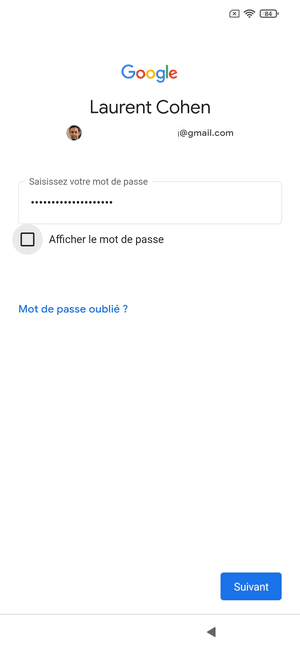
- 下一步為您的Google帳戶添加電話號碼. 在屏幕的底部,按下按鈕 是的,我接受 如果您想添加它或繼續 忽略 (您可以稍後添加).
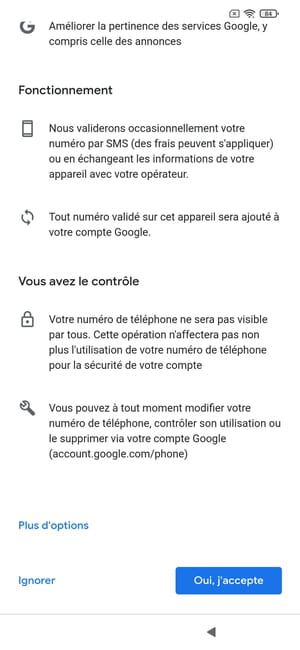
- 然後Google要求您訪問其使用條件. 然後按按鈕 我接受 繼續繼續設備的配置.
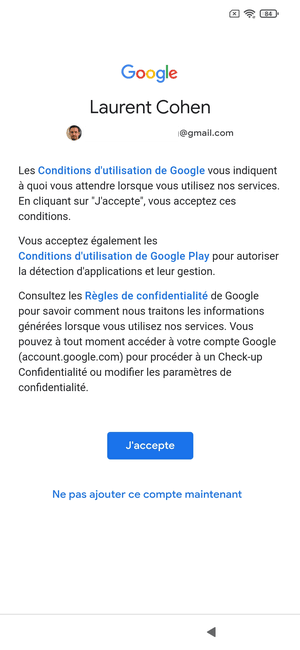
- 現在,智能手機的配置過程顯示頁面 從舊手機恢復數據. 按 訂閱l與選擇它相對應.
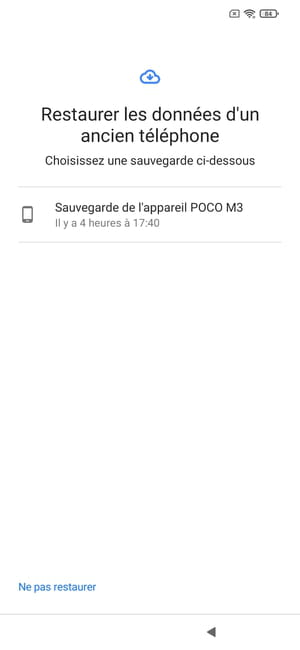
- 作為安全措施,您的智能手機可能需要 確認舊手機的屏幕鎖定. 例如,如果您的備份已加密,則是這種情況. 按按鈕 下列的.
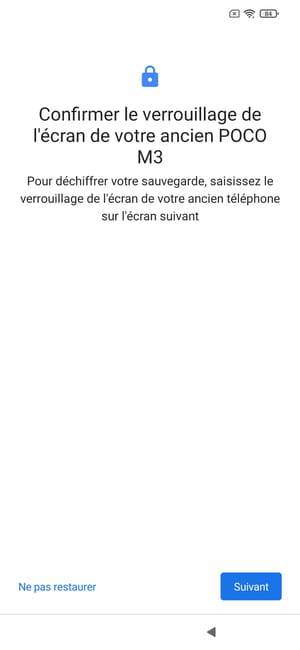
- 現在輸入舊設備的屏幕解鎖松木代碼,然後按按鈕 確認.
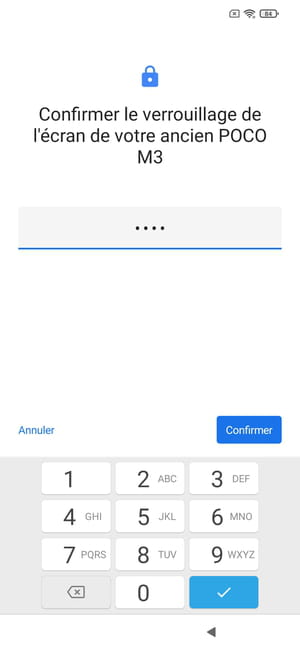
- 顯示用於選擇還原項目的頁面. 默認情況下選擇所有數據,但是可以取消選中您不需要的數據. 做出選擇時,按按鈕 恢復.
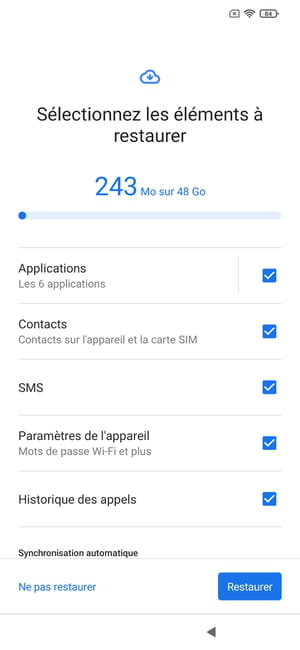
- 配置頁面的 Google服務 出現. 通過激活每個相應的開關來選擇要保留的選項. 向下滾動所有選項,然後按 接受 驗證您的偏好.
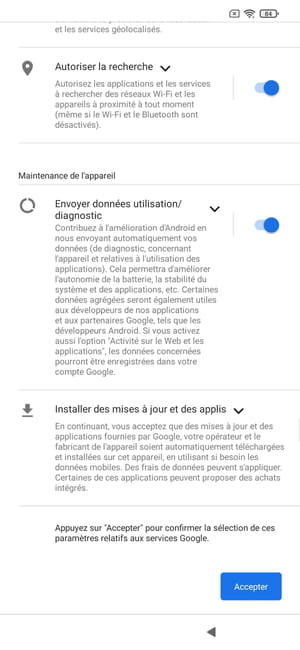
- 現在,Android要求您選擇搜索引擎. 選擇您的喜歡並按下按鈕 下列的.
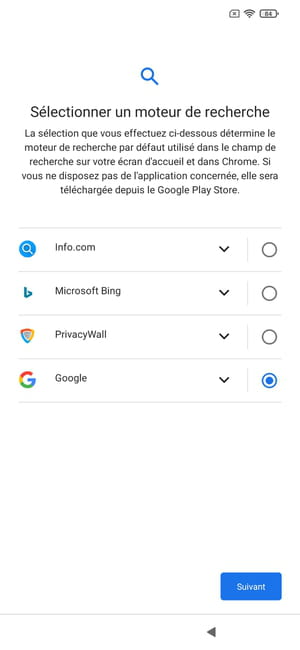
- 一個窗口 繼續配置 ? 出現. 在此階段,配置了智能手機正常運行的基本元素. 按按鈕 停止並收到提醒 停止設備配置並開始使用它.
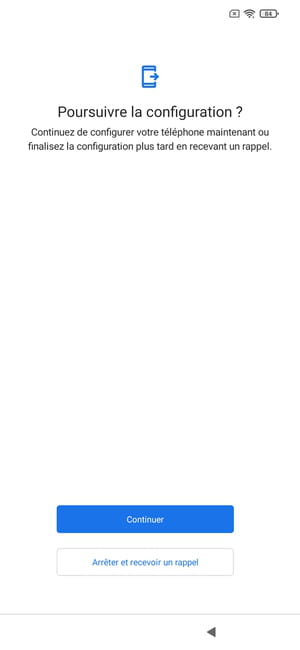
- Android稍後將邀請您完成可選功能的配置,對於設備的正確功能,例如Google嚮導,語音匹配並不是必不可少的.
圍繞同一主題
- Google備份
- Android安全模式>指南
- Android恢復>指南
- Android SMS備份>指南
- 蒸汽備份[已解決]>蒸汽論壇
- 備份軟件>指南
Android指南
- 找到刪除的Android通知,這要歸功於歷史
- 在Android上使用視頻作為牆紙
- 種植的Android應用:所有解決方案
- 聲音通知:如何將聲音分配給Android上的應用
- 附近共享窗戶
- 個性化Android接觸的鈴聲
- Android應用數據
- 如何激活不打擾Android的模式
- iOS 16啟動器:一個模仿Android上iPhone的應用程序
- 三星上的Android 13
- 用手動寫在Android智能手機上
- 廣告到達手機鎖定屏幕上
- 動態島Android
- 在Android智能手機上隱藏應用程序
- Android更新:最好的智能手機品牌
- Google Play商店改善了筆記系統
- Android應用程序同步
- Android版本:識別已安裝的版本
- Android安全:管理應用程序權限
- Android 14 Beta
- 自我席位
- Android 14:標準衛星通信
通訊
收集到的信息旨在為CCM基準組確保發送新聞通訊.
CCM基準小組還將使用它們的選項,用於勒菲加羅集團內的廣告定位和商業勘探,以及我們的業務合作夥伴. 在此表格上註冊時,將對您的電子郵件進行廣告和個性化內容的處理. 但是,您可以隨時反對它.
更一般地,您將受益於訪問和糾正個人數據的權利,以及要求在法律規定的限制內刪除的權利.
您還可以從商業勘探和定位方面查看您的選擇. 了解有關我們的隱私政策或餅乾政策的更多信息.
Android電話 – 如何將數據傳輸到新設備 ?

當該從舊的Android手機轉到新手機時,您必須確保所有數據傳輸. 幸運的是,Google將您的文本遷移,致電報紙,聯繫人,音樂和照片遷移到您的新手機中。.
如何在舊的Android手機上備份數據
您必須確保在轉到新手機之前,將舊手機的所有相關數據保存在雲中. Google會自動保存聯繫人,在Google Drive上撥打報紙,SMS和參數,以便您可以在初始配置期間登錄到Google帳戶,在新手機上恢復所有這些數據.
更好的是,在免費的15 GB驅動器存儲配額中未考慮Google自動保存的數據,因此您不必擔心缺少存儲空間. 功能備份呼叫歷史記錄,應用程序數據,聯繫人,設備和主屏幕設置以及短信. 因此,在轉到新手機之前,請檢查此數據是否已經在雲上.
下面描述的步驟對於所有運行Android 7的Android手機都是相同的.0牛軋糖和隨後的版本.
- 打開 設定 從應用程序或主屏幕.
- 向下滾動頁面.
- 轉到菜單 系統.
- 按下 維護.
- 確保這一點 保存在Google驅動器上 被激活.
- 按下 維護 現在將最新的電話數據與Google Drive同步.
不要忘記訪問聯繫人.Google.com查看您的舊手機的所有聯繫人是否已遷移到您的Google帳戶. 您在此頁面上看到的聯繫人將是新手機上會出現的聯繫人.
保存數據後,您可以開始配置新手機. 但是,在執行此操作之前,讓我們確保您的照片和視頻保存在Google照片上.
如何將照片和視頻傳輸到您的新Android手機
Google照片是備份和視頻備份服務. 它備份數據,具有顆粒狀共享控件,並在設備上使用自動學習自動分組面孔. 您可以保存原始照片和視頻 – 它們已被拍攝的質量 – 或選擇 高質量, 在減少大小的同時,保留了相同水平的細節.
這是一個不錯的選擇,因為照片不再提供無限的下載;一旦您不再擁有存儲空間,就必須購買Google一個包裹. 也就是說,這是從您的Android手機中保存照片和視頻的最佳方法. 隨著數據保存在雲中,您可以從新手機和網絡上訪問照片和視頻. 如果您尚未配置照片,則是繼續操作的方法:
- 從應用程序或主屏幕打開Google照片.
- 在屏幕左上角選擇漢堡菜單(三個水平線).
- 按下 設定.
- 選擇 備份和同步.
- 確保在 活性.
- 確保在 高質量.
一旦您的照片和視頻安全保存在Google照片上,您就可以開始配置新手機.
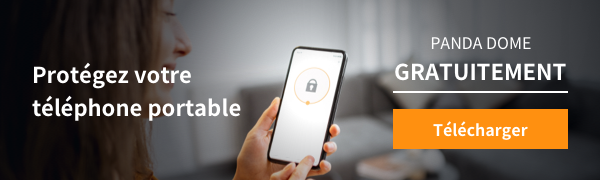
如何還原新Android手機的數據和設置
您已經打開了新手機的包裝,並準備對其進行配置.
您將需要您的舊手機,因此請確保此刻不重置數據. 此時,您必須在新手機上切換SIM卡. 開始吧.
- 選擇設備的語言,然後按 啟動 在主頁上.
- 選擇您的國內Wi-Fi網絡並連接.
- 按下 下列的 屏幕上 複製應用程序和數據 開始從舊手機遷移數據.
- 自從…以來,在“導入數據”頁面上,選擇 備份 來自Android手機.
- 下一頁提供有關如何還原數據的說明.
- 按下 下列的 開始數據遷移.
- 再次點擊 下列的 這裡.
您將在檢查手機頁面上看到手機的型號. 留在此頁面上,拿起舊電話. 您現在必須授權從舊手機傳輸數據,以便SMS,呼叫和相關數據可以遷移到新設備. 這是您在舊手機上需要做的事情:
- 打開 設定 從應用程序或主屏幕.
- 訪問Google選項卡.
- 選擇 配置和還原.
- 選擇 配置附近的設備.
- 點擊 下列的 在頁面上 啟動.
- 您的手機現在將搜索附近的設備. 然後,您可以檢查兩個設備上的型號和數字,然後按下旁邊繼續.
- 按下 下列的 確認屏幕鎖定在您的舊手機上.
- 選擇 複製 在 複製到新設備 ? 頁面將數據複製到新手機.
- 您將在此階段看到一個進度條在復制您的帳戶. 看到此之後,請返回您的新手機.
您可以看到保存在舊設備上的所有Google帳戶的連接窗口. 由於您配置了直接數據傳輸,因此使用此方法連接時無需輸入兩個因素身份驗證. 因此,如果您看不到兩個因子對話框,請不要擔心;這是正常行為. 如果這兩個手機在餐飲的任何時間都失去了連接性,只需重新開始.
- 連接到您的Google帳戶.
- 確認舊手機的屏幕鎖定以身份驗證數據傳輸.
- 現在,您將進入頁面選擇要還原的內容. 如果您希望將所有內容從舊手機轉移到新手機,請按原樣保留所有設置,然後選擇 恢復.
- 如果您不想安裝所有應用程序,請選擇參數 申請.
- 在列表中選擇 所有應用程序 您想在手機上安裝.
- 按下 恢復 開始在新手機上安裝數據. 您應該看到一條確認消息.
選擇餐飲選項後,您可以選擇保存數據並自動使用Google服務頁面上的位置. 選擇服務後,您可以 配置PIN代碼 使用面部識別解鎖和指紋身份驗證.
配置生物識別身份驗證後,其他選項根據製造商而有所不同,您可以輕鬆地按照屏幕上的說明進行操作. 雲修復最好的部分是 甚至您的主屏幕也保留了. 這包括應用程序的背景和應用程序,以便您可以在新手機上啟動而無需任何其他配置.
配置完成並訪問主屏幕後,您將看到播放商店在後台工作,並從舊手機中恢復數據. 根據您的舊手機和互聯網連接上安裝的內容的數量,這可能需要一個小時,因此您可以在新手機上配置其餘設置的同時讓此工作.
熊貓安全專門從事訪問安全產品的開發,並且是IT安全解決方案的監視衛隊投資組合的一部分. 該公司最初專注於防病毒軟件的開發,從而將其活動領域擴展到網絡犯罪預防技術的高級網絡安全服務.



